Čo robiť, ak sa pri používaní hybridnej grafiky batéria rýchlo vybíja (09.15.25)
Ak používate notebook, či už do práce alebo do školy, uprednostňujete dobrú výdrž batérie, aby ste s ním zvládli viac a nebudete ho musieť nabíjať tak často. To tiež prispieva k zdraviu batérie.
Zariadenia so systémom Windows 10 sú všeobecne vybavené zabudovaným nastavením napájania, ktoré vám pomôže maximalizovať každú kvapku šťavy z batérie. Preto je Windows 10 jedným z najlepších operačných systémov pre notebooky. Má dokonca režim Šetrič energie, ktorý minimalizuje spotrebu energie vašich procesov, aby vám pomohol natiahnuť zvyšky energie, ktorá na vašom zariadení zostane.
Bohužiaľ, vybíjanie batérie je momentálne jedným z najväčších problémov počítačov, ktoré sú v prevádzke vo Windows 10 a používa hybridnú grafiku. Moderné notebooky sú teraz vybavené dvoma grafickými kartami s rôznymi schopnosťami a spotrebou a sú navrhnuté tak, aby podporovali situácie s vysokým aj nízkym výkonom. Zdá sa však, že to spôsobuje určitý konflikt s niektorými nastaveniami napájania v systéme Windows 10.
Niekoľko používateľov a dokonca aj technologických odborníkov si všimlo výrazné a rýchle vybíjanie batérie v systéme Windows 10 pomocou hybridnej grafiky. Namiesto obvyklej spotreby energie sa batéria rýchlo vybíja, aj keď je počítač v režime spánku. Ale predtým, ako sa podrobnejšie zameriame na tento problém, pokúsme sa pochopiť viac o tom, čo je hybridná grafika a prečo hybridná grafika spôsobuje rýchle vybíjanie batérie.
Tip: Vyhľadajte v počítači problémy s výkonom, nevyžiadané súbory, škodlivé aplikácie a bezpečnostné hrozby
ktoré môžu spôsobiť problémy so systémom alebo spomaliť výkon.
Špeciálna ponuka. O aplikácii Outbyte, pokyny na odinštalovanie, EULA, pravidlá ochrany osobných údajov.
Čo je to hybridná grafika?Tento koncept zahŕňa viac grafických kariet v jednom prenosnom počítači, čo podporuje vyšší výkon a produktivitu a súčasne šetrí spotrebu energie v grafických procesoroch. Ak používate hybridnú grafiku, môžete rýchlo prepínať medzi integrovaným grafickým procesorom s nízkym výkonom, ktorý spotrebuje menej energie a teplo, a výkonnejším samostatným grafickým procesorom, keď potrebujete vyšší výkon. NVIDIA a AMD majú vo svojich najmodernejších modeloch notebookov nainštalovanú hybridnú grafiku.
Prečo sa pri použití hybridnej grafiky rýchlo vybíja batériaAby k tomuto scenáru mohlo dôjsť, musíte splniť dve požiadavky:
- Operačný systém Windows 10 (bez ohľadu na zostavenie alebo verziu)
- Jednotka hybridného grafického procesora (bez ohľadu na monitor), ktorá sa používa na zobrazenie na externom monitore
Ak používate externý monitor, proces Desktop Window Manager (dwm.exe), ktorý je zodpovedný za správu aplikácií pred ich premietnutím na obrazovku, umožňuje hardvérovú akceleráciu na vykreslenie grafického rozhrania vášho počítača. To znamená, že používa výkonnú jednotku GPU na podporu vykreslenia ďalšieho displeja. Keď odpojíte externý monitor, ukončite video alebo inú aplikáciu DirectX na druhej obrazovke, DWM by sa mal automaticky prepnúť späť na GPU s nízkou spotrebou, pretože sa znížilo zaťaženie.
Ale z nejakého dôvodu sa Proces Desktop Window Manager nedokáže automaticky prepnúť späť na druhý GPU a pokračuje v odkazovaní na diskrétny GPU alebo dGPU aj po odpojení externého monitora a momentálne na ňom nie sú spustené žiadne aplikácie. To znamená, že Windows 10 naďalej udržuje energiu pre dGPU. Ak používate hybridnú grafiku, batéria sa rýchlo vybije.
Spoločnosť Microsoft, bohužiaľ, zatiaľ neuverejnila žiadne informácie o tejto chybe v systéme Windows 10, takže oficiálna oprava odteraz neprichádza do úvahy. Čo môžete urobiť, je použiť niektoré z riešení, ktoré sú uvedené nižšie.
Ako opraviť rýchle vybíjanie batérie pri použití hybridnej grafikyAk je vaša šťava z batérie vysávaná hybridnými grafickými procesormi, tu je niekoľko z opráv, ktoré môžete vyskúšať.
Oprava 1: Zakázanie jednej z grafických kariet.Ak nepoužívate obe grafické karty po celú dobu, môžete podľa možnosti deaktivovať niektorú z grafických kariet. na vaše použitie. Ak ju chcete zakázať, musíte odinštalovať ovládač zariadenia podľa nasledujúcich pokynov:
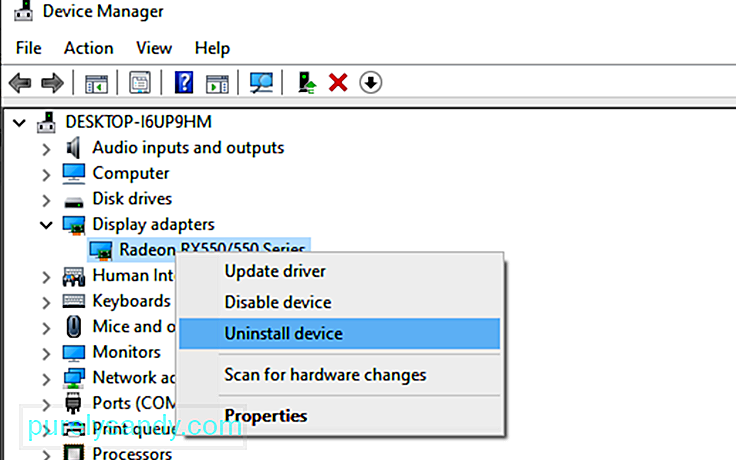
Windows 10 je vybavený rôznymi nástrojmi na riešenie problémov, ktoré slúžia na riešenie bežných problémov vrátane problémov s napájaním a batériou. Ak sa vám pri použití hybridnej grafiky batéria rýchlo vybíja, môžete túto závadu vyriešiť spustením nástroja na riešenie problémov s napájaním. Tento nástroj automaticky detekuje a opravuje problémy s napájaním v systéme Windows 10 vrátane problémov s rýchlym vybitím batérie.
Je potrebné urobiť toto: 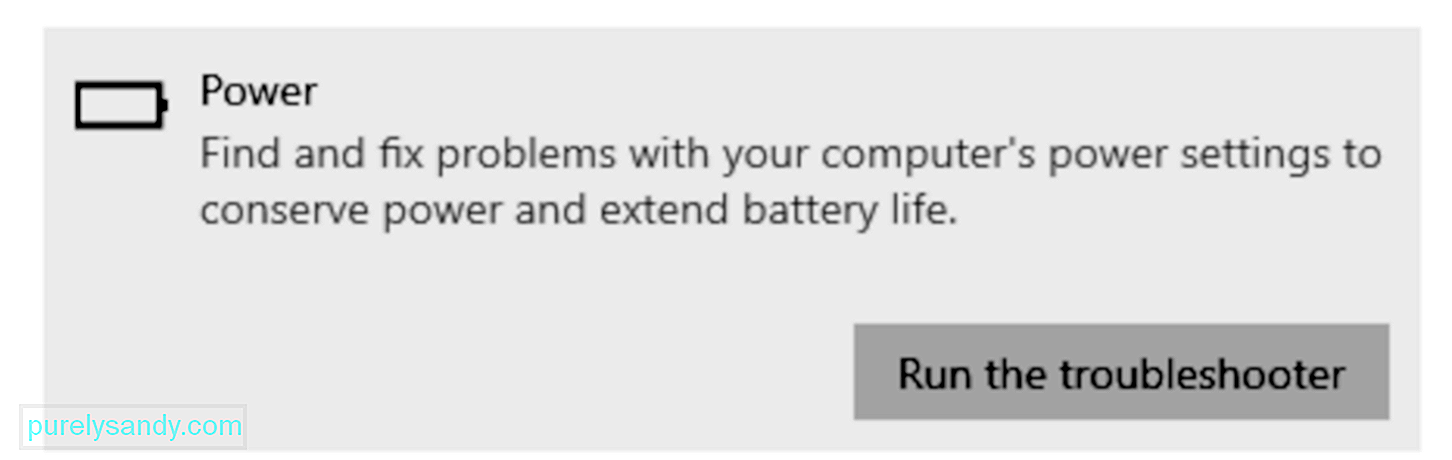
Vyššie uvedené riešenia by vám mali pomôcť vyrovnať sa s rýchlym vybíjaním batérie spôsobeným hybridnou grafikou vášho počítača.
ZhrnutieHybridná grafika je skvelá, pretože ponúkajú vám flexibilitu pri prepínaní GPU v závislosti od požadovaného grafického výkonu aplikácie, ktorú používate. Windows 10, bohužiaľ, ešte neprepracoval prepínanie medzi GPU. Ak teda v systéme Windows 10 dochádza k rýchlemu vybíjaniu batérie pomocou hybridnej grafiky, pozrite si vyššie uvedené riešenia, zatiaľ čo čakáme na vydanie oficiálnej opravy spoločnosťou Microsoft.
YouTube Video: Čo robiť, ak sa pri používaní hybridnej grafiky batéria rýchlo vybíja
09, 2025

